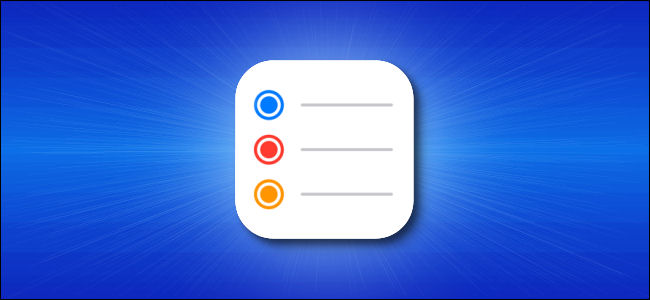
¿Te sientes olvidadizo? Con estos tres prácticos consejos para iPhone y iPad, puede agregar recordatorios rápidamente sin ni siquiera iniciar la aplicación Recordatorios. De esta manera, puede recordar hacer cosas importantes (o consultar sitios web importantes) más adelante.
Agregar un recordatorio mediante un widget
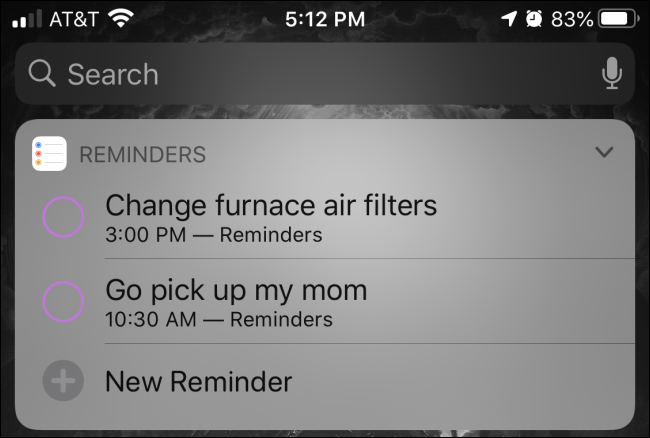
Una de las formas más prácticas de agregar rápidamente un recordatorio en un iPhone o iPad es mediante el widget de Recordatorios, que puede agregar a la pantalla Vista Hoy .
Para agregar el widget de recordatorios, primero acceda a la vista Hoy deslizando el dedo de izquierda a derecha en la primera página de la pantalla de inicio. Desplácese hasta el final, toque «Editar» y luego toque «Recordatorios» en la lista de widgets para agregarlo.
Es posible que también desee mover el widget Recordatorios hacia la parte superior de la lista Vista de hoy para poder acceder a él rápidamente. Una vez que esté en su lugar, tóquelo una vez para expandirlo y luego toque «Nuevo recordatorio» para agregar rápidamente un recordatorio.
Agregar un recordatorio con Siri
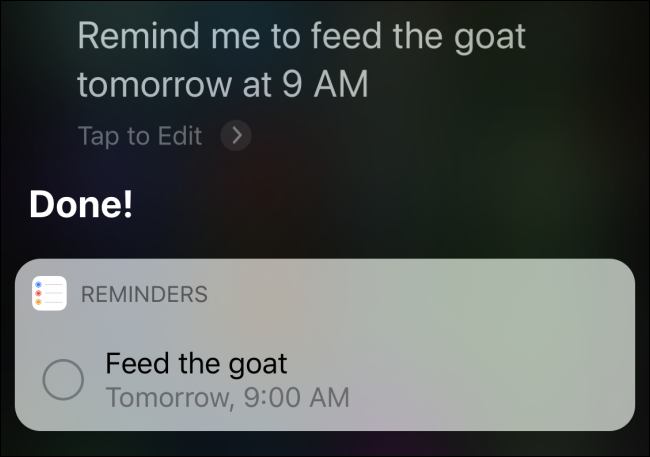
En cualquier momento, también puedes pedirle a Siri que cree un recordatorio usando solo tu voz.
Primero, inicia Siri presionando y manteniendo presionado el botón de inicio o lateral, o diciendo «Hola Siri». Luego, di algo como «Recuérdame que dé de comer a la cabra mañana a las 9 a. M.»
Siri confirmará y mostrará el recordatorio que acaba de configurar en la pantalla. Esto también funciona con fechas específicas, como «el 17 de julio» o «dentro de tres días».
También puedes especificar una ubicación en tu comando de Siri, como «Recuérdame que pase la aspiradora por la alfombra cuando llegue a casa». Siri rastreará tu ubicación a través de GPS y mostrará el recordatorio cuando llegues a la dirección de tu casa .
Agregar un recordatorio con el botón Compartir
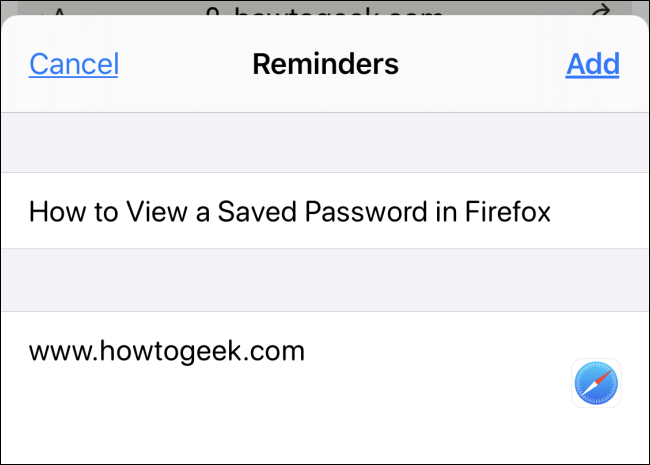
También puede agregar un recordatorio en algunas aplicaciones usando el botón Compartir (el cuadrado con la flecha que apunta hacia arriba).
Por ejemplo, si está navegando en Safari y desea leer un artículo más tarde, simplemente toque el botón Compartir en la barra de herramientas. Luego, busque «Recordatorios» en la lista «Aplicaciones» (es posible que deba tocar «Más» y desplazarse hacia abajo para encontrar «Recordatorios» en una larga lista de aplicaciones).
Cuando revise el recordatorio más tarde en la aplicación Recordatorios, incluirá un enlace al sitio web. Simplemente toque el enlace y será llevado a Safari automáticamente. ¡Muy útil!


